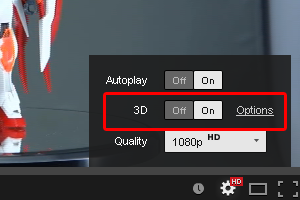Firefox と Google Chrome限定
Youtubeでは HTML5動画プレーヤー を推奨するようになったため、HTML5対応のブラウザでは従来のFlash版デフォルトプレーヤーを使う事ができなくなりましが、HTML5版では動画がカクカクしたり3D動画の再生機能が貧弱だったりするので、Flash版デフォルトプレーヤーに戻す方法です。
HTML5プレーヤーとFlash版プレーヤーの3D設定の違い
HTML5版には3Dの設定が表示されず、アナグリフ(赤青メガネ)表示のみで2D表示も出来ない。
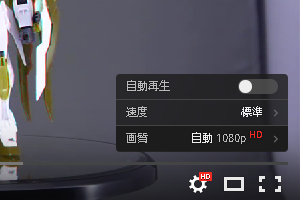
Firefoxならアドオンの「YouTube Flash Video Player」が便利です。
ブラウザ右上の設定(三本線のアイコン)>「アドオン」>右上の検索フォームから「YouTube Flash Video Player」を検索し>「インストール」でインストールできます。
設定の変更は、ツールバーに赤色の「F」アイコンが表示されるので、アイコンを選択すると、FlashプレイヤーかHTML5プレイヤーを切り替えれるようになりとても便利です。
使わなくなって削除する時はブラウザ右上の設定(三本線のアイコン)>「アドオン」>「拡張機能」にインストールされた「YouTube Flash Video Player」があるので「削除」を選べば完了です。
Google Chromeなら拡張機能の「Disable Youtube HTML5 Player」で設定できる
Chromeウェブストア( https://chrome.google.com/webstore/category/apps )から>「Disable Youtube HTML5 Player」を検索し>「+CHROMEに追加」でインストールできます。
設定の変更は、ブラウザ右上の設定(三本線のアイコン)>「その他のツール」>「拡張機能」に「Disable Youtube HTML5 Player」が表示されるので有効のチェックを外せばHTML5プレイヤーに、チェックを入ればFlashプレイヤーになります。設定の切替が設定画面に入らないと出来ないので頻繁に変更する人はちょっと面倒かも。
使わなくなって削除する時は、上記の設定の変更と同じ所にゴミ箱のアイコンが表示されてるのでそれをクリックするだけで削除できます。